Etiketten uit OpenOffice rekenblad (sxc of ods)
De bron is een xls rekenblad, bewaard als sxc of ods. De gegevens zitten in kolommen die bovenaan een beschrijving hebben van de betekenis, bv “Adres firrma lijn 1”, “Adres naam lijn 2”, “Adres straat”, “Code”, “Gemeente of stad”, “land”. Gebruikte OpenOffice.org versie: 2.4.0
Adressen uit een bestand combineren met een afdrukvorm uit een ander bestand word een “mailing” genoemd. Die afdrukvorm kan een brief met in te vullen naam, adres, enz zijn, of een “leeg” blad met de indeling van het aantal etiketten.
Om een mailing te maken moet:
– een database gemaakt worden met de adres-gegevens
– een tekstdocument gemaakt worden als model van het af te drukken blad
– de adresgegevens ingevuld worden in het tekst-model door de “mail merge”
1. Maak de database:
- Verander in het rekenblad de titels van de kolommen in korte titels die gemakkelijk te selecteren zijn nadien, bv Firma, Naam, Straat, Pcode, Plaats, Land. Bewaar.
- Kies File, New, Database, optie Connect to an existing database; uit de lijst kies “Spreadsheet”. Next.
- Selecteer de spreadsheet file met de Browse knop. Ok, de filenaam wordt ingevuld met pad. Next.
- Klik het keuzevak voor “Open the database..” af. Finish.
- Geef de naam om de databaseinstelling te bewaren, laat formaat staan op odf database.
2. Maak een etiketten-blad
- Vanuit het rekenblad, menu File, New, Label. Kies in de rechtse Database lijst de voorheen gemaakte database. Kies de naam van de “Table”, dwz naam van het tabblad van de sheet waarin de juiste gegeven staan (meestal eerste blad Sheet1 of zo).
- Selecteer in Database Field het eerste veld. Klik op de pijl naar links; een beschrijving van het veld verschijnt. Ga erachter staan in het linkse venster en druk Enter om op de volgende lijn te komen
- voeg op dezelfde manier het volgende veld toe, voor naam en straat
- voeg ook postcode toe, zet er een spatie achter en voeg nogmaals het volgende veld toe op dezelfde lijn; Plaats
- Voeg tenslotte nog het land toe. Het label is daarmee gevuld.
- Kies bij Format Brand een A4 formaat en bij Type loop je door de lijst en volgt in de links gegeven details of het aantal etiketten overeenkomt met je eigen blad met labels; bv “J8160 Address .. ( 3 x 7 )”
- Tab “Options”: Kies printer en de juiste papiergrootte (A4), papierlade en Duplex af (of wat nodig is).
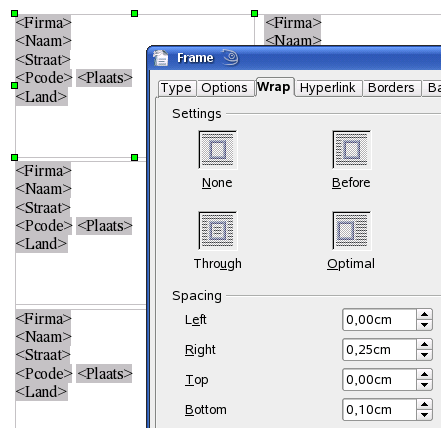 Klik onderaan links New Document: je krijgt nu een sjabloon van een etikettenprint (zonder gegevens ingevuld). Bewaar het document (geef het een naam)
Klik onderaan links New Document: je krijgt nu een sjabloon van een etikettenprint (zonder gegevens ingevuld). Bewaar het document (geef het een naam)
3. Afdrukken van de etiketten
- File, Print: “Do you want to print a form letter?” – ja: je krijgt een overzicht van de gegevenstabel.
- (upd 20100510): Controleer of de gegevens rechtsboven kloppen. Zoniet: Kies in het vak linksboven de juiste gegevensverzameling, klik ze open en klik op de tabel; de inhoud van de tabel wordt zichtbaar in het rechtse deel.
- Voorkeuze “alle” kan veranderd worden naar “van/tot” of selectie van gegevensrijen (in de eerste kolom klikken)
- “Ok” print de etiketten af, je krijgt nog wel je gewone printvenster waar je nog eens kan beperken tot selectie van paginanummer en van aantal kopieën.
- Bewaar het document.
4. Wijziging of fijnafstemming aan vorm/layout (bv druk gaat over rand etiketsnede)
- Je kan in dit document de opmaak wijzigen, bv pagina, marge links, marge boven (Format, Page, ..).
- Je kan op het links bovenste etiket klikken (in de buurt van de rand) tot er 6 groene vierkantjes rond komen staan. Dan rechtsklik, Frame … Hier kan je de afstand tussen de etiketten fijnregelen door bv Spacing Bottom aan te passen.
Opgelet: als het rekenblad veranderd wordt, is het etikettendocument niet mee veranderd!













